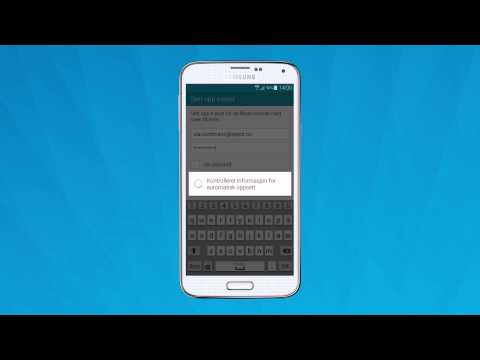
Innhold
Helligdager over og har nettopp fått en ny iPad, men ikke sikker på hva jeg skal gjøre med det?
Her er en veiledning for å hjelpe deg med å sette opp det.
Den opprinnelige oppsettet til iPad er relativt enkelt, da Apple går gjennom brukere med en serie menyer når iPad først starter opp. Etter det er du selv på egen hånd! Og med lite, til nei, hjelp fra Apple.
Denne veiledningen vil hjelpe til med å gå nye brukere gjennom å sette opp iPad, sikre den og installere noen gode startprogrammer.

iPad Setup
Det første Apple forventer at nye iPad-brukere skal gjøre er å velge språk. Brukere i USA vil ha engelsk valgt som standard. Det neste trinnet er å koble til et Wi-Fi-hotspot, for dette trenger du navnet på Wi-Fi-nettverket og passordet sitt.
Etter at Wi-Fi er konfigurert, vil iPad spørre brukere om de vil bruke stedstjenester og Siri. Det enkleste alternativet er å si ja til begge deler. Location Services hjelper deg med å spore iPad med Finn My iPad hvis den noen gang er tapt, og Siri bringer diktat sammen med det, noe som er nyttig.

Det endelige viktige skrittet er å enten logge på iCloud eller opprette en ny iCloud-konto. Uten en iCloud-konto kan brukere ikke bruke FaceTime eller Meldinger. Meldinger er bare nyttige for brukere som bruker iMessage mye, men FaceTime er en flott funksjon for videochatt.
iPad Sikkerhet
Brukere som planlegger å ta sin nye iPad med dem på veien, vil sette opp et passord for enheten i tilfelle det blir tapt eller stjålet. For å sette opp et passord, åpne Innstillinger og velg "Generelt" fra venstre panel. Velg deretter "Passordlås" i det høyre panelet og skriv inn enten en fire-sifret PIN eller et alfanumerisk passord. PIN-koden er det enklere alternativet.
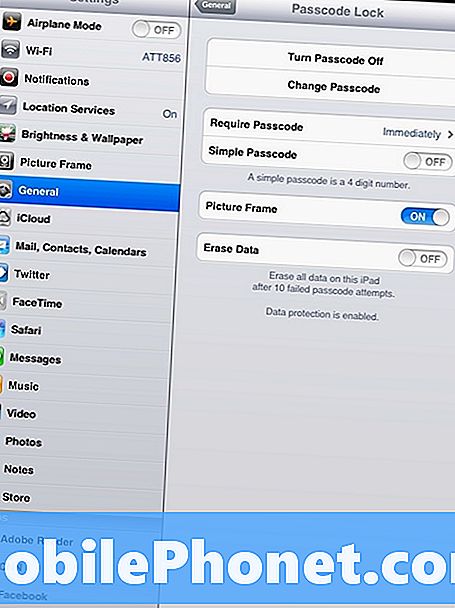
De som ikke planlegger å bringe iPad ut av huset, kan fortsatt ha et passord, men det er mindre av en nødvendighet.
Foreldre eller noen som setter opp en iPad for et barn å bruke, vil også aktivere foreldrekontroll, som også finnes i "Generelt" -menyen i Innstillinger. For å aktivere foreldrekontroll trykk på "Restriksjoner" og sett opp et passord for det, så bare de som kjenner passordet kan endre dem. Derfra kan brukerne velge å begrense et antall apper som iTunes, Safari og FaceTime, samt begrense typen media som er tillatt.
Foreldre med barn kan også aktivere guidet tilgang i enkelte programmer som Netflix, slik at barna ikke kan få tilgang til deler av appene de ikke bør.
Bruke iPad
Det er enkelt å installere nye apper på iPad. Brukere trenger bare å åpne App Store og velge programene de vil ha. Apple vil kreve en Apple-ID, samme ID som den som brukes til iTunes, for å laste ned eller kjøpe nye apper, og brukerne må skrive inn passordet før de laster ned nye apper.

iPad App Store.
For å sette opp e-post på iPad, bare åpne Innstillinger og trykk på "Mail" i venstre panel. I høyre panel velger du "Legg til konto ..." og velg tjenesten e-postadressen er fra. Skriv deretter inn e-postadressen og passordet.
Å sette opp Facebook og Twitter er like enkelt som e-post. Åpne innstillinger og velg det sosiale nettverket du ønsker fra det venstre panelet. I det høyre panelet legger du inn påloggingsinformasjonen. Innstillinger vil også gi mulighet til å installere appen for de respektive sosiale nettverk.
5 iPad Apps å installere først
Den første appen de fleste brukere vil laste ned til sin nye iPad, er YouTube. Apple fjernet YouTube fra iOS 6, og Google har nylig gitt ut sin egen offisielle app for tjenesten. Appen lar brukerne se nesten hvilken som helst video på YouTube på HD, selv om den har pre-roll-annonser som skrivebordets nettside.
Netflix er også en enkel anbefaling for nye iPad-eiere, forutsatt at de abonnerer på tjenesten. Med Netflix app iPad brukere kan se noen film eller TV show i Netflix Instant biblioteket så lenge de har en forbindelse til Internett.
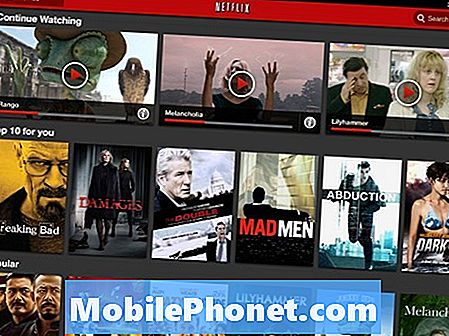
Netflix for iPad.
Flipboard er en flott gå til ny leser for iPad. Det trekker nyheter fra en rekke kilder, inkludert sosiale nettverk og Google Reader, og setter dem i et magasinetisk layout. Det er en av de beste måtene å lese innhold på iPad.
Den nest beste appen til nedlasting til iPad er en eBook-leser. Amazon Kindle, iBooks eller Barnes & Noble Nook lar alle iPad-brukere lese bøker på nettbrettet. Det avhenger bare av hvilken tjeneste brukeren foretrekker.
Endelig er Paper en av de beste iPad-appene som er tilgjengelige for tegning. Appen er gratis og flott for enten å skrive håndskrevne notater med en stylus eller bare for skisse.


